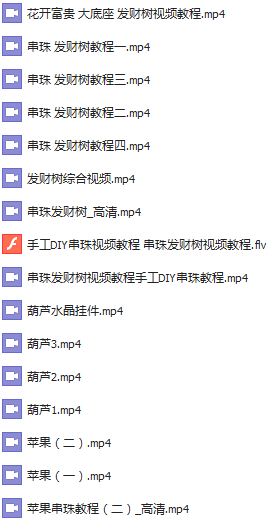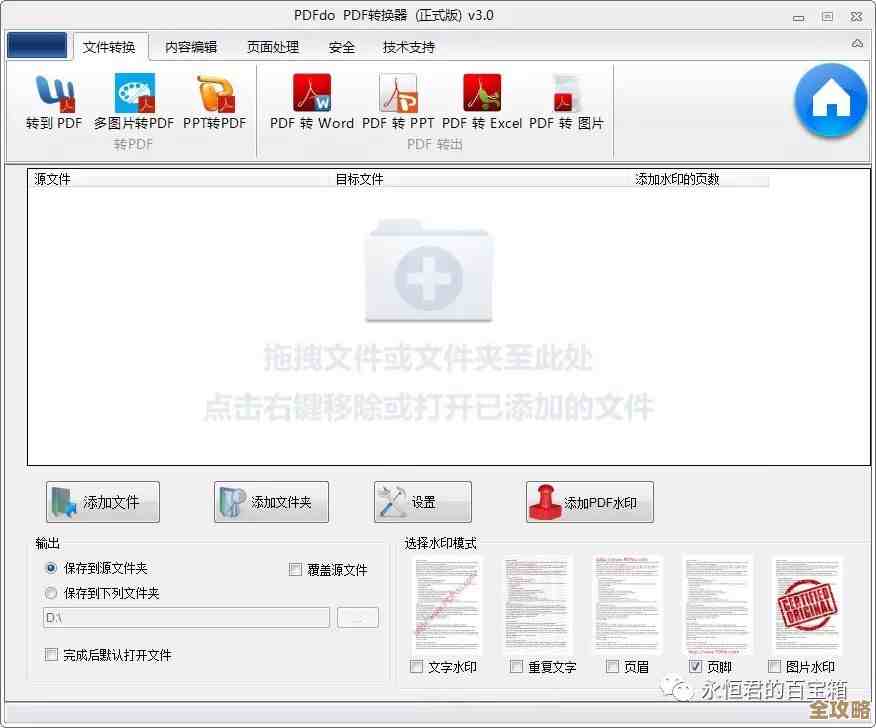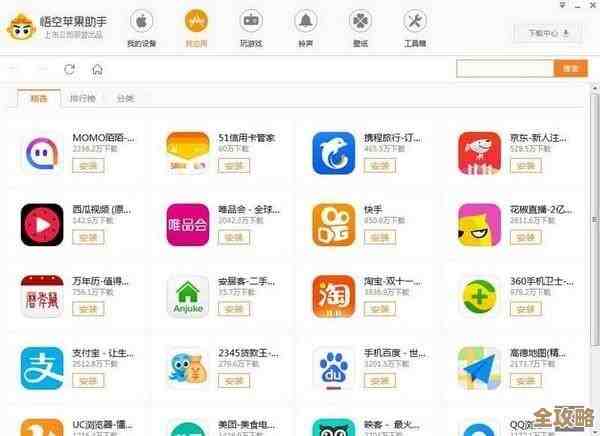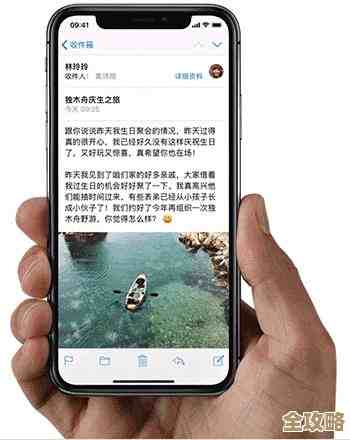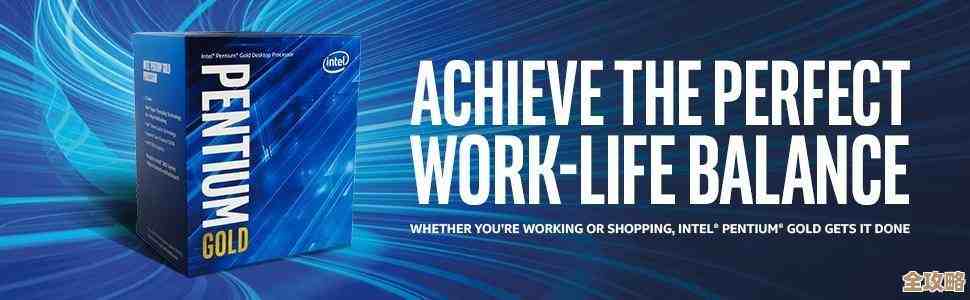Windows 11蓝牙功能异常,用户需手动排查修复方案
- 问答
- 2025-11-17 22:37:16
- 2
Windows 11蓝牙功能出现问题,比如蓝牙耳机无法连接、鼠标时断时续、或者系统根本检测不到蓝牙设备,是一个相当常见的情况,这通常不是硬件损坏,而是由驱动程序、系统服务或电源管理设置等软件层面的小故障引起的,您可以按照以下步骤,从简单到复杂地进行手动排查和修复。
第一步:执行基础检查
在深入复杂设置之前,请先完成这些最基本的检查,它们往往能解决一半的问题。(来源:微软官方支持初步故障排除指南)
-
确保蓝牙已开启:检查电脑的蓝牙开关,许多笔记本电脑有物理开关或功能键(通常是 Fn + 一个带有蓝牙图标的键);台式机则检查机箱或外接蓝牙适配器是否有物理开关,在系统内部确认:点击任务栏右下角的通知中心(气泡图标),查看“蓝牙”磁贴是否被点亮,如果处于灰色状态,点击它即可开启。
-
确认设备处于可发现模式:您要连接的蓝牙设备(如耳机、音箱)必须进入“配对模式”(通常需要长按电源键直到指示灯快速闪烁或听到提示音),不同设备的进入方式不同,请参考设备说明书,如果设备已连接过其他主机(如手机),请确保已断开与那台设备的连接。
-
距离和干扰:将蓝牙设备与电脑的距离拉近,最好在1-2米内,并移除两者之间的物理障碍,避免将蓝牙适配器或设备放在微波炉、无线路由器、USB 3.0设备等强信号源旁边,这些可能会造成无线干扰。
-
重启电脑和设备:这是最简单也最有效的万能方法之一,完全关闭电脑和您的蓝牙设备,等待一分钟后再重新开启,这可以清除临时缓存和重置网络堆栈。
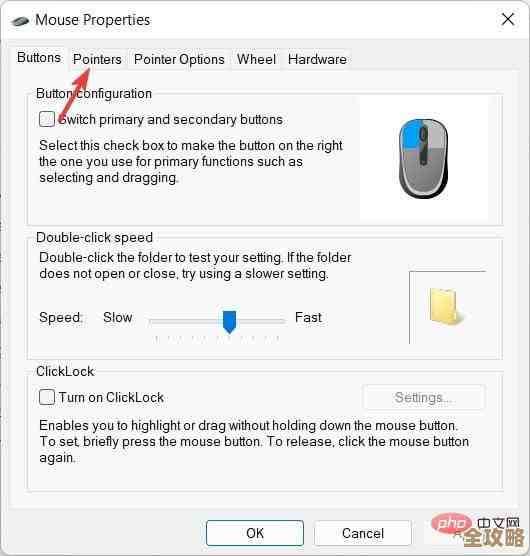
第二步:使用Windows内置的疑难解答工具
Windows系统自带了一个自动诊断和修复常见问题的工具。(来源:微软官方关于使用疑难解答工具的文档)
- 点击“开始”按钮,选择“设置”(齿轮图标)。
- 进入“系统” > “疑难解答” > “其他疑难解答”。
- 在列表中找到“蓝牙”,点击旁边的“运行”按钮。
- 系统会自动检测问题,并尝试修复,请按照屏幕上的提示操作,这个过程可能会重置蓝牙服务或驱动程序,解决一些基础性的连接问题。
第三步:检查并重启蓝牙支持服务
蓝牙功能依赖于后台的一项系统服务,如果该服务意外停止,蓝牙将完全失效。(来源:广泛的IT支持社区共识)
- 在任务栏的搜索框中输入“服务”,然后打开“服务”应用。
- 在服务列表中,找到名为“蓝牙用户支持服务”的服务。
- 右键点击该服务,如果它的“状态”不是“正在运行”,请选择“启动”,如果它已在运行,则选择“重新启动”。
- 为确保未来不再出问题,可以双击此服务,将“启动类型”设置为“自动”。
第四步:重新安装或更新蓝牙驱动程序
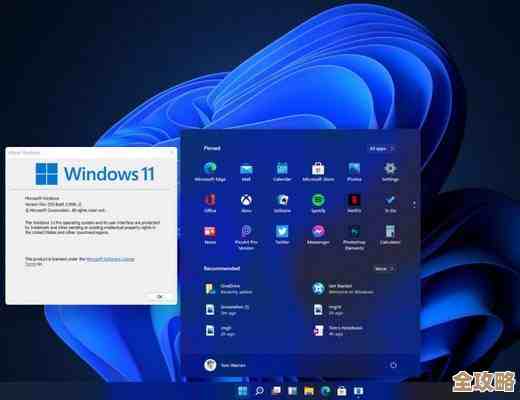
驱动程序是硬件和系统之间的桥梁,驱动程序过时、损坏或不兼容是导致蓝牙问题的最主要原因。(来源:微软官方关于设备管理器与驱动程序的帮助文档)
-
更新驱动程序:
- 右键点击“开始”按钮,选择“设备管理器”。
- 展开“蓝牙”类别,您会看到一个或多个蓝牙设备,其名称可能包含“蓝牙适配器”、“无线电收发器”或芯片商名称如Intel、Realtek。
- 右键点击您的蓝牙设备,选择“更新驱动程序”。
- 选择“自动搜索驱动程序”,让Windows联网寻找并安装最新驱动。
-
卸载并重新安装驱动程序(更彻底):
- 如果更新无效,回到设备管理器,再次右键点击蓝牙设备,这次选择“卸载设备”,在确认对话框中,强烈建议勾选“尝试删除此设备的驱动程序”选项,然后点击“卸载”。
- 卸载完成后,重启您的电脑,Windows在启动过程中会自动检测到缺少驱动的硬件,并尝试重新安装一个兼容的、干净的驱动程序版本。
第五步:运行系统文件检查器
系统核心文件的损坏也可能影响蓝牙等外围设备的正常工作,系统文件检查器(SFC)可以扫描并修复这些问题。(来源:微软官方关于使用SFC和DISM的命令行工具说明)
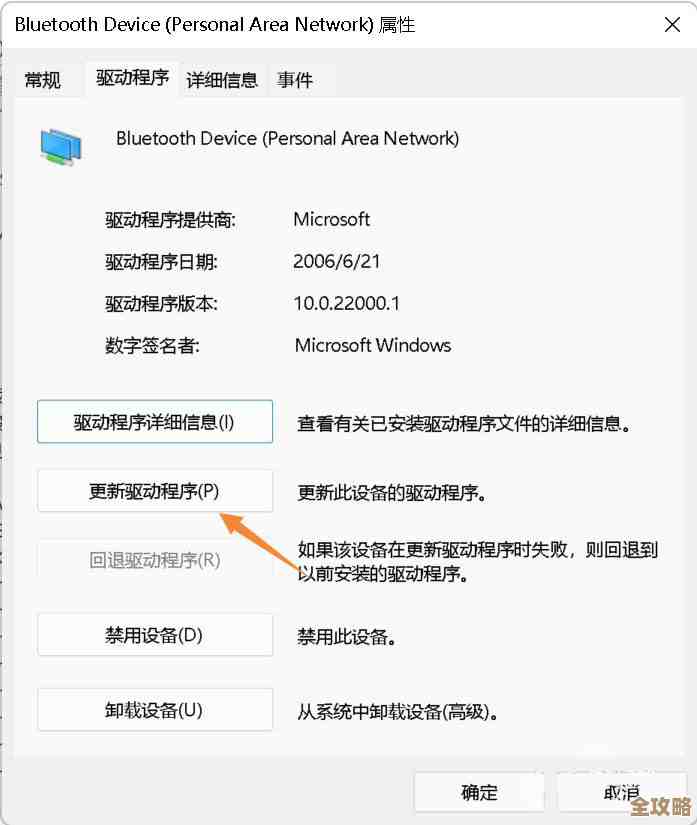
- 在任务栏搜索框中输入“cmd”或“命令提示符”。
- 右键点击“命令提示符”结果,选择“以管理员身份运行”。
- 在打开的黑色窗口中,输入以下命令后按回车:
sfc /scannow - 系统将开始扫描,需要一些时间,完成后,根据提示操作(例如重启电脑)。
第六步:检查Windows更新
微软会通过系统更新推送包括蓝牙驱动和系统修复补丁在内的更新。(来源:微软官方Windows更新说明)
前往“设置” > “Windows 更新”,点击“检查更新”,安装所有可用的更新,尤其是标记为“驱动程序更新”的项,安装后重启电脑。
第七步:最后的排查方法
如果以上所有方法都失败,可以考虑以下两点:
-
系统还原:如果您在蓝牙出现问题之前创建过系统还原点,可以尝试将系统还原到那个正常的时间点,在搜索框输入“创建还原点”,进入系统属性对话框,点击“系统还原”按钮按指引操作。
-
硬件故障排查:如果只有某一个蓝牙设备无法连接您的电脑,但能正常连接其他电脑或手机,则问题可能出在您的电脑硬件上,如果是内置蓝牙适配器,可能需要联系电脑制造商检修;如果是外接的USB蓝牙适配器,尝试更换一个USB端口,或者换一个已知良好的适配器测试。
通过以上步骤的逐步排查,绝大多数Windows 11的蓝牙异常问题都能得到解决,整个过程的核心思路是从软到硬,从简到繁,逐步排除故障点。
本文由钊智敏于2025-11-17发表在笙亿网络策划,如有疑问,请联系我们。
本文链接:http://www.haoid.cn/wenda/63171.html